Графическое редактирование данных сейсмокаротажа.
Осуществляется через пункт главного меню SeisLogs->EditData.
Пункт меню доступен только при наличии в файле-задании строки #SEISLOGDATA= с указанием на файл сейсмокаротажа.
Предоставляется возможность исправления и дополнения данных сейсмокаротажа по отдельной скважине с учетом данных по ближайшим соседним скважинам.
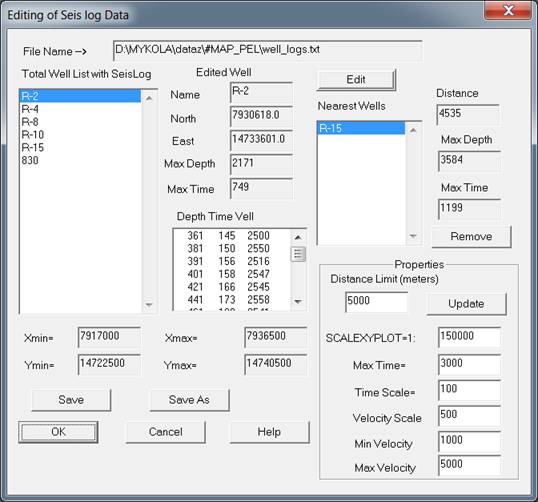
В диалоговом окне Editing of Seis log Data имеются три окна-списка.
В списке Total Well List with SeisLog содержится список всех скважин, описанных в файле сейсмокаротажа. Позицирование курсора в этом списке определяет текущую (редактируемую) скважину. Информация по этим скважинам отображается в нередактируемых окошках Name (имя скважины), North (север), East (восток) MaxDepth (максимальная отметка глубин в сейсмокаротаже), MaxTime (максимальное время в сейсмокаротаже). В окне-списке Depth - Time отображается список пар значений "Глубина-время" по текущей скважине.
В списке Nearest Wells отображаются ближайшие к текущей скважины. Близость определяется значением, не превышающем указанное в окошке Distance Limit (meters). В любой момент можно изменить это значение, нажав затем кнопку Update. Любую из скважин в списке ближайших можно устранить из списка кнопкой Remove. Это позволяет, например, использовать не все ближайшие скважины, а только расположенные по простиранию (в сходных сейсмогеологических условиях).
Все манипуляции в диалоговом окне Editing of Seis log Data отображаются в дополнительном графическом окне схемы скважин Well Map.
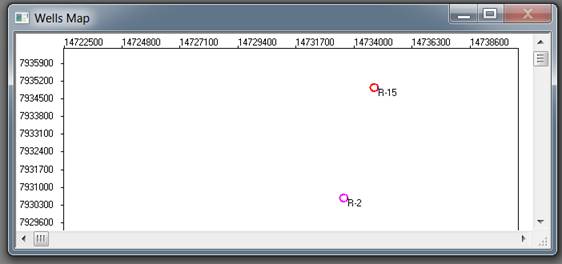
Текущая скважина отображается красным цветом. Ближайшие скважины рисуются синим цветом, а отмеченная курсором в списке ближайших скважин - цветом магента. Щелчек левой кнопкой мыши по скважине в этом графическом окне делает ее текущей (редактируемой) скважиной.
По умолчанию схема выводится в масштабе, определенном строкой "SCALEXYPLOT=1:" в файле задании. Можно изменить этот масштаб в окошке SCALEXYPLOT=1: ,нажав затем кнопку Update.
Нажатие кнопки Edit над списком ближайших скважин приводит к редактированию сейсмокаротажа по текущей скважине. Диалоговое окно и схема скважин становятся недоступными. Появляется графическое окно Seis Log Section. Возврат в диалоговое окне и схему скважин возможен только после выхода из графического окна Seis Log Sectio через пункт меню File->Exit.
В графическом окне редактирования сейсмокаротажа кривые отображаются в шкале координат "ДвойноеВремя-СредняяСкорость". Такая шкала близка к шкале скоростных законов в сейсморазведке. Масштаб графиков определяется окошками редактирования в диалоговом окне MaxTime (максимальное двойное время), TimeScale (временной масштаб в мм на 1 сек), VelocityScale (масштаб скоростей в м/сек на 1 см), MinVelocity и MaxVelocity (минимальное и максимальное значения шкалы скоростей в м/сек). Масштабы можно изменить кнопкой Update.
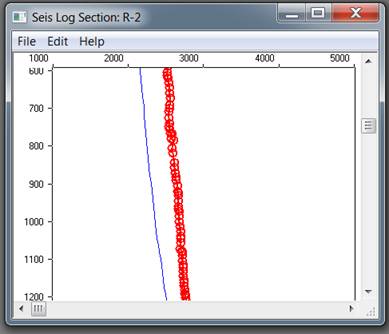
График каротажа текущей скважины рисуется красным цветом. Каротаж соседних скважин - синим. Собственно узловые точки редактируемого сейсмокаротажа отображаются красными кружочками.
Имеются два режима редактирования:
1. Перемещение существующих точек с помощью захвата кружочков левой кнопкой мыши и перетаскивания их на новое место. Режим устанавливается через пункт меню Edit->Move. Выход из режима осуществляется щелчком правой кнопки мыши в произвольном месте окна.
2. Проложение новых точек. Осуществляется щелчками левой кнопки мыши. Повторный щелчок на последней точке отменяет эту точку. Режим устанавливается через пункт меню Edit->TraceNewPoints. Завершение проложения новых точек и выход из режима осуществляется щелчком правой кнопки мыши в произвольном месте окна. Прокладываемые новые точки заменят существующие в интервале проложенных мышкой точек.
Пункт меню Edit->Copy позволяет сохранить графическое окно в буфере обмена Windows (например, для иллюстрации в отчете).
Пункт меню File->Save сохраняет измененные данные сейсмокаротажа в оперативной памяти. Сохранение измененных каротажных кривых в файле возможно только кнопками Save и SaveAs диалогового окна.
Внимание: Выход из режима с сохранением невозможен при обнаружении перехлеста времен точек СК (Точка с большим номером имеет меньшее время). В этом случае появится сообщение "Wrong Times". Старайтесь прокладывать новые точки в направлении оси времен.